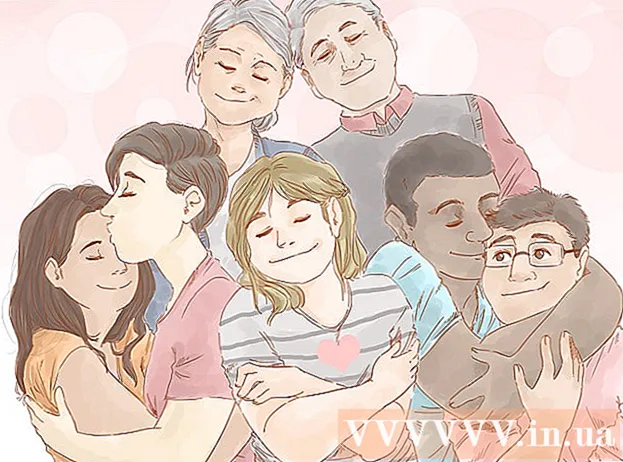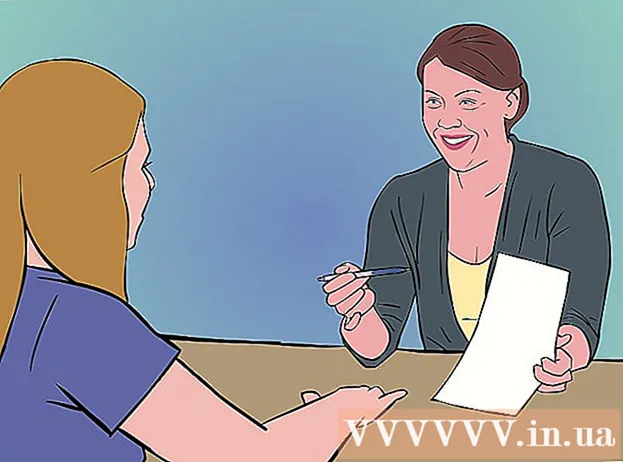Автор:
Roger Morrison
Дата создания:
5 Сентябрь 2021
Дата обновления:
1 Июль 2024

Содержание
- Шагать
- Часть 1 из 4. Включение удаленной перезагрузки
- Часть 2 из 4. Включение удаленной перезагрузки в брандмауэре Windows
- Часть 3 из 4: Определение имени компьютера
- Часть 4 из 4: перезапуск через командную строку
- Советы
- Предупреждения
Из этой статьи вы узнаете, как перезагрузить другой компьютер в сети со своего компьютера с помощью командной строки. Вы не можете перезагрузить компьютер удаленно с помощью командной строки, если компьютер ранее не был настроен для удаленной загрузки, и это невозможно, если этот компьютер не находится в вашей сети.
Шагать
Часть 1 из 4. Включение удаленной перезагрузки
 Убедитесь, что у вас есть доступ к компьютеру, который вы хотите перезагрузить. Прежде чем вы сможете удаленно перезагрузить компьютер в вашей сети, вы должны настроить этот компьютер так, чтобы к устройству можно было получить удаленный доступ.
Убедитесь, что у вас есть доступ к компьютеру, который вы хотите перезагрузить. Прежде чем вы сможете удаленно перезагрузить компьютер в вашей сети, вы должны настроить этот компьютер так, чтобы к устройству можно было получить удаленный доступ.  Открыть Старт
Открыть Старт  Тип Сервисы в Start. Это заставит компьютер искать программу Services.
Тип Сервисы в Start. Это заставит компьютер искать программу Services.  нажмите на Услуги. Это значок шестеренки в верхней части окна «Пуск». Откроется окно «Службы».
нажмите на Услуги. Это значок шестеренки в верхней части окна «Пуск». Откроется окно «Службы». - Если этот параметр не отображается, введите services.msc в Start, чтобы опция появилась.
 Прокрутите вниз и щелкните Удаленный реестр. Их можно найти в разделе «R» главного окна. нажмите на Удаленный реестр выбрать его.
Прокрутите вниз и щелкните Удаленный реестр. Их можно найти в разделе «R» главного окна. нажмите на Удаленный реестр выбрать его.  Щелкните «Свойства». Это серый квадрат с изображением папки, чуть ниже вкладки. Отображать вверху окна. Откроется окно свойств.
Щелкните «Свойства». Это серый квадрат с изображением папки, чуть ниже вкладки. Отображать вверху окна. Откроется окно свойств.  Щелкните раскрывающееся меню «Тип запуска». Это меню расположено справа от заголовка «Тип запуска» в центре окна. Появится ряд вариантов.
Щелкните раскрывающееся меню «Тип запуска». Это меню расположено справа от заголовка «Тип запуска» в центре окна. Появится ряд вариантов.  Выбирать Автоматически. Щелкните в раскрывающемся меню Автоматически.
Выбирать Автоматически. Щелкните в раскрывающемся меню Автоматически.  нажмите на ОК. Вы можете найти это внизу окна. Это позволит удаленно перезагрузить этот компьютер.
нажмите на ОК. Вы можете найти это внизу окна. Это позволит удаленно перезагрузить этот компьютер.
Часть 2 из 4. Включение удаленной перезагрузки в брандмауэре Windows
 Открыть Старт
Открыть Старт  Тип брандмауэр в Start. Будет выполнен поиск брандмауэра Windows.
Тип брандмауэр в Start. Будет выполнен поиск брандмауэра Windows.  нажмите на Брандмауэр Windows. Это икона из каменной стены и глобуса. Вы можете найти это в верхней части стартового окна.
нажмите на Брандмауэр Windows. Это икона из каменной стены и глобуса. Вы можете найти это в верхней части стартового окна.  нажмите на Разрешить приложению или компоненту доступ через брандмауэр Windows. Эту ссылку можно найти в верхнем левом углу окна. Откроется список всех программ и служб на компьютере.
нажмите на Разрешить приложению или компоненту доступ через брандмауэр Windows. Эту ссылку можно найти в верхнем левом углу окна. Откроется список всех программ и служб на компьютере.  нажмите на Изменить настройки. Эту опцию можно найти в правом верхнем углу списка программ. Если вы нажмете на это, вы откроете список программ.
нажмите на Изменить настройки. Эту опцию можно найти в правом верхнем углу списка программ. Если вы нажмете на это, вы откроете список программ.  Прокрутите вниз до параметра «Инструментарий управления Windows (WMI)». Эта почти в самом конце списка программ.
Прокрутите вниз до параметра «Инструментарий управления Windows (WMI)». Эта почти в самом конце списка программ.  Установите флажок «Инструментарий управления Windows». Это слева от опции.
Установите флажок «Инструментарий управления Windows». Это слева от опции. - Если используемые вами компьютеры подключены к общедоступной сети, вы также должны отметить поле «Общедоступное» в правом углу страницы.
 нажмите на ОК. Эту кнопку можно найти в нижней части окна. Брандмауэр Windows больше не блокирует удаленный доступ на этом компьютере.
нажмите на ОК. Эту кнопку можно найти в нижней части окна. Брандмауэр Windows больше не блокирует удаленный доступ на этом компьютере.
Часть 3 из 4: Определение имени компьютера
 Открыть Старт
Открыть Старт  Откройте проводник
Откройте проводник  нажмите на Этот ПК. Это папка в форме компьютера в левой части окна проводника.
нажмите на Этот ПК. Это папка в форме компьютера в левой части окна проводника.  Нажми на Компьютертаб. Эта опция расположена в верхнем левом углу окна. Под вкладкой появится меню.
Нажми на Компьютертаб. Эта опция расположена в верхнем левом углу окна. Под вкладкой появится меню.  нажмите на Характеристики. Это красная галочка на белом квадрате в дальнем левом углу меню. Откроется страница свойств этого компьютера.
нажмите на Характеристики. Это красная галочка на белом квадрате в дальнем левом углу меню. Откроется страница свойств этого компьютера.  Запишите имя компьютера. Вы найдете раздел с «Имя компьютера» под заголовком «Имя компьютера, домен и настройки рабочей группы» в середине страницы.
Запишите имя компьютера. Вы найдете раздел с «Имя компьютера» под заголовком «Имя компьютера, домен и настройки рабочей группы» в середине страницы. - Убедитесь, что вы написали имя в точности так, как оно отображается в этом меню.
Часть 4 из 4: перезапуск через командную строку
 Запустите другой компьютер в вашей сети. На этом компьютере вы должны войти в систему как администратор, и устройство должно быть подключено к той же сети, что и компьютер, который вы хотите перезагрузить.
Запустите другой компьютер в вашей сети. На этом компьютере вы должны войти в систему как администратор, и устройство должно быть подключено к той же сети, что и компьютер, который вы хотите перезагрузить.  Открыть Старт
Открыть Старт  Тип командная строка. Это приведет к поиску на вашем компьютере командной строки.
Тип командная строка. Это приведет к поиску на вашем компьютере командной строки.  нажмите на
нажмите на  Тип выключение / я в командной строке, затем нажмите ↵ Enter. Эта команда откроет окно, в котором вы сможете удаленно запустить другой компьютер.
Тип выключение / я в командной строке, затем нажмите ↵ Enter. Эта команда откроет окно, в котором вы сможете удаленно запустить другой компьютер.  нажмите на Добавлять…. Вы можете найти это в правой части окна. Это откроет другое окно.
нажмите на Добавлять…. Вы можете найти это в правой части окна. Это откроет другое окно.  Введите имя другого компьютера. Введите имя компьютера, который вы хотите перезагрузить, в текстовое поле в окне.
Введите имя другого компьютера. Введите имя компьютера, который вы хотите перезагрузить, в текстовое поле в окне. - Если вы еще не смогли найти имя компьютера, сделайте это сейчас, прежде чем продолжить.
 нажмите на ОК. Эта кнопка находится внизу окна.
нажмите на ОК. Эта кнопка находится внизу окна.  Убедитесь, что компьютер настроен для удаленного доступа. В части, спрашивающей, что вы хотите, чтобы эти компьютеры делали, щелкните раскрывающееся меню и выберите Запустить снова если еще не указано здесь.
Убедитесь, что компьютер настроен для удаленного доступа. В части, спрашивающей, что вы хотите, чтобы эти компьютеры делали, щелкните раскрывающееся меню и выберите Запустить снова если еще не указано здесь. - Вы также можете установить или снять флажок с опции предупреждения пользователя компьютера перед выключением или настроить ограничение по времени для перезапуска (по умолчанию установлено 30 секунд).
 нажмите на ОК. Эта кнопка находится внизу окна. Это уведомит другой компьютер о том, что перезагрузка будет произведена в течение указанного времени.
нажмите на ОК. Эта кнопка находится внизу окна. Это уведомит другой компьютер о том, что перезагрузка будет произведена в течение указанного времени.
Советы
- Если на компьютере, который вы пытаетесь выключить, установлен сторонний антивирус или брандмауэр, вам может потребоваться отключить его перед удаленным перезапуском.
Предупреждения
- Никогда не перезагружайте компьютер без разрешения пользователя.